آموزش تغییر پس زمینه ساعت هوشمند اپل+سامسونگ+شیائومی

تغییر پس زمینه ساعت هوشمند یکی از ویژگیهای محبوب و پرطرفدار است که به کاربران اجازه میدهد تا ساعتهای خود را با سلیقه و استایل شخصیسازی شده خود تطبیق دهند. این قابلیت نه تنها به شما امکان میدهد که ظاهر ساعت خود را تغییر دهید، بلکه میتواند با انتخاب یک تصویر یا طرح خاص، حس و حال متفاوتی را به ساعت شما ببخشد. در این مقاله به بررسی جزئیات و مراحل تغییر پسزمینه در سه برند مطرح اپل، سامسونگ و شیائومی خواهیم پرداخت. همچنین روشهای مختلفی که برای تغییر پسزمینه در این ساعتها وجود دارد را مورد بررسی قرار میدهیم
تغییر پس زمینه ساعت هوشمند اپل واچ
اپل واچ یکی از محبوبترین ساعتهای هوشمند در بازار است و با داشتن قابلیتهای متنوع و کاربردی، کاربران بسیاری را به خود جذب کرده است. یکی از ویژگیهای جذاب اپل واچ، امکان تغییر و شخصیسازی واچفیسها یا همان پسزمینههای ساعت است. این امکان به کاربران اجازه میدهد تا با تغییر پسزمینه، ظاهر ساعت خود را بر اساس سلیقه و نیازهای روزانه خود تغییر دهند.
1.1 تغییر پسزمینه از طریق آیفون
برای تغییر پسزمینه اپل واچ از طریق آیفون، ابتدا باید اطمینان حاصل کنید که ساعت و آیفون شما با یکدیگر جفت شدهاند. جفتسازی بین اپل واچ و آیفون بهصورت خودکار انجام میشود، اما اگر مشکلی در این روند داشتید، میتوانید از تنظیمات دستگاهها برای اتصال مجدد استفاده کنید.بعد از اینکه مطمئن شدید دستگاهها به هم متصل هستند
- برنامه Watch را در آیفون خود باز کنید. این برنامه به شما اجازه میدهد تا انواع مختلف واچفیسها را مرور کنید و تنظیمات مربوط به اپل واچ خود را مدیریت کنید.
- با باز کردن برنامه Watch، به قسمت Face Gallery بروید که در پایین صفحه قرار دارد. این بخش حاوی مجموعهای از واچفیسهای مختلف است که میتوانید آنها را بر اساس نیاز خود انتخاب کنید. واچفیسها در این قسمت به دستههای مختلفی تقسیم شدهاند که شامل انواع طرحهای گرافیکی، مینیمال، اطلاعاتی و غیره میشود. برای انتخاب یک واچفیس، کافیست روی آن ضربه بزنید.
- بعد از انتخاب واچفیس مورد نظر، میتوانید تنظیمات مختلفی از جمله رنگ، استایل، نوع ساعت و سایر جزئیات را تغییر دهید. این امکان به شما اجازه میدهد تا ظاهر واچفیس را به دلخواه خود تغییر داده و آن را شخصیسازی کنید. پس از اعمال تغییرات، گزینه "Add" را انتخاب کنید تا واچفیس به اپل واچ شما اضافه شود.
1.2 تغییر پسزمینه از طریق خود اپل واچ
اگر دسترسی به آیفون ندارید یا ترجیح میدهید که مستقیماً از طریق اپل واچ خود تغییرات را اعمال کنید، این امکان نیز وجود دارد. برای تغییر پسزمینه از طریق خود ساعت، دکمه دیجیتال کرون را فشار دهید تا به منوی اصلی اپل واچ دسترسی پیدا کنید. در این مرحله، واچفیس فعلی خود را فشار دهید و نگه دارید.
بعد از چند ثانیه، منوی واچفیسها ظاهر میشود. با کشیدن انگشت به سمت راست یا چپ، میتوانید واچفیسهای دیگر را مشاهده کنید. اگر واچفیس خاصی را میپسندید، روی گزینه "Edit" ضربه بزنید تا وارد بخش ویرایش شوید. در این بخش میتوانید تغییرات دلخواه خود را اعمال کنید. این تغییرات ممکن است شامل تغییر رنگ، سبک نمایش زمان، اطلاعات اضافی مانند آبوهوا و غیره باشد. پس از انجام تغییرات، دکمه دیجیتال کرون را مجدداً فشار دهید تا تغییرات ذخیره شوند و واچفیس جدید بهعنوان پسزمینه تنظیم شود.
1.3 استفاده از عکسهای شخصی
یکی از قابلیتهای ویژه اپل واچ این است که شما میتوانید عکسهای شخصی خود را بهعنوان پسزمینه انتخاب کنید. برای این کار، ابتدا باید عکس مورد نظر خود را در آیفون انتخاب کرده و آن را به پوشه علاقهمندیها (Favorites) اضافه کنید. این کار را میتوانید با باز کردن برنامه Photos و لمس آیکون قلب در پایین عکس انجام دهید.
سپس به برنامه Watch در آیفون خود بازگردید و به بخش Face Gallery بروید. در اینجا باید به پایین صفحه بروید و گزینه Photos را انتخاب کنید. حالا باید آلبوم Favorites خود را برای همگامسازی با اپل واچ انتخاب کنید. با این کار، عکسهای انتخابشده شما بهعنوان پسزمینه در اپل واچ نمایش داده میشوند. اگر چندین عکس به پوشه علاقهمندیها اضافه کردهاید، هر بار که مچ دست خود را بلند میکنید، عکس جدیدی نمایش داده خواهد شد.
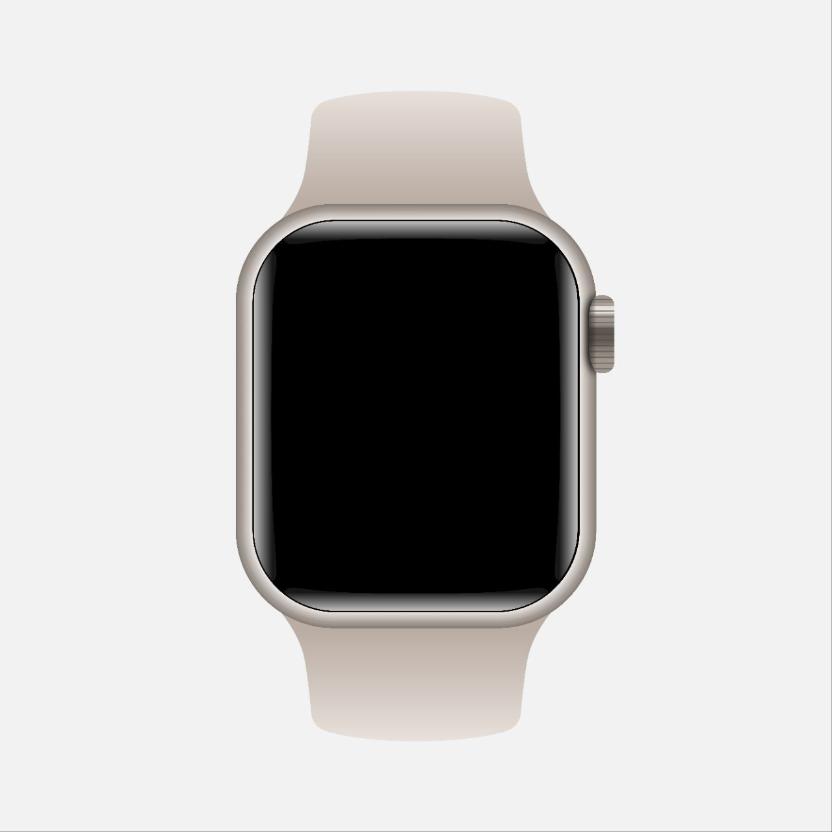
تغییر پس زمینه ساعت هوشمند سامسونگ
گلکسی واچهای سامسونگ یکی دیگر از گزینههای محبوب در بین کاربران ساعتهای هوشمند است. این ساعتها نیز امکانات زیادی برای تغییر و شخصیسازی پسزمینه ارائه میدهند. در ادامه، روشهای مختلفی که برای تغییر پسزمینه در این ساعتها وجود دارد را بررسی میکنیم.
2.1 تغییر پسزمینه از طریق خود ساعت
برای تغییر پسزمینه گلکسی واچ بدون نیاز به گوشی، میتوانید از طریق خود ساعت این کار را انجام دهید. کافیست صفحه اصلی ساعت را لمس کرده و چند ثانیه نگه دارید. با این کار، منوی واچفیسها باز میشود و شما میتوانید با کشیدن انگشت به سمت چپ، واچفیسهای مختلفی که قبلاً استفاده کردهاید یا دانلود شدهاند را مشاهده کنید.
برای تنظیم یکی از این واچفیسها بهعنوان پسزمینه، کافی است روی آن ضربه بزنید. اگر هیچیک از واچفیسهای موجود را نمیپسندید و بهدنبال طرح جدیدی هستید، باید تمام واچفیسها را رد کنید تا به گزینه "Add watch face" برسید. با انتخاب این گزینه، میتوانید به لیست کامل واچفیسها دسترسی پیدا کرده و یکی از آنها را بهعنوان پسزمینه انتخاب کنید.
2.2 تغییر پسزمینه از طریق برنامه Galaxy Wearable
اگر ترجیح میدهید تغییرات را از طریق گوشی خود انجام دهید، میتوانید از برنامه Galaxy Wearable استفاده کنید. این برنامه بهصورت پیشفرض بر روی گوشیهای سامسونگ نصب شده و به شما اجازه میدهد تا واچفیسهای گلکسی واچ را تغییر دهید. برای این کار، برنامه Galaxy Wearable را باز کرده و به بخش "Watch faces" بروید.
در این بخش، میتوانید انواع مختلف واچفیسها را مشاهده کنید که در دستهبندیهای مختلفی قرار دارند. این دستهبندیها شامل واچفیسهای گرافیکی، اطلاعاتی، سلامتی و غیره میشود. پس از انتخاب واچفیس مورد علاقه خود، میتوانید با استفاده از گزینه "Customize"، تغییرات دلخواه را بر روی سبک، رنگ، فونت و سایر جزئیات اعمال کنید. پس از اتمام کار، گزینه "Save" را انتخاب کنید تا تغییرات ذخیره شوند.
2.3 تنظیم عکس شخصی بهعنوان پسزمینه
یکی دیگر از امکانات جذاب گلکسی واچ این است که شما میتوانید عکسهای شخصی خود را بهعنوان پسزمینه انتخاب کنید. برای این کار، ابتدا برنامه Galaxy Wearable را بر روی گوشی خود باز کنید و به بخش "Watch faces" بروید. در این بخش، گزینه "My photo+" را در بخش Basic watch faces انتخاب کنید.
پس از انتخاب این گزینه، میتوانید با استفاده از گزینه "Gallery"، عکسی از گالری خود انتخاب کنید یا با استفاده از گزینه "Camera"، یک عکس جدید بگیرید. پس از انتخاب عکس، میتوانید آن را ویرایش کنید و تنظیمات مربوط به روشنایی، نوردهی، کنتراست و غیره را اعمال کنید. پس از اتمام ویرایش، گزینه "Done" را لمس کنید و سپس "Save" را انتخاب کنید تا عکس بهعنوان پسزمینه ساعت تنظیم شود.

تغییر پس زمینه ساعت هوشمند شیائومی
اپلیکیشن Mi Fitness که برای مدیریت ساعتهای هوشمند شیائومی طراحی شده است، به شما امکان میدهد تا به راحتی واچفیسهای متنوعی را دانلود و بر روی ساعت خود تنظیم کنید. مراحل زیر را دنبال کنید:
اپلیکیشن Mi Fitness را باز کنید: ابتدا باید اطمینان حاصل کنید که ساعت هوشمند شما با اپلیکیشن Mi Fitness یا برنامه مشابهای مانند Zepp Life همگامسازی شده است.
دسترسی به فروشگاه واچفیسها: در منوی اصلی اپلیکیشن، به بخش Store بروید. اینجا میتوانید واچفیسهای مختلف را مشاهده و دانلود کنید.
انتخاب و تنظیم واچفیس: پس از انتخاب واچفیس دلخواه، آن را دانلود و روی ساعت هوشمند خود نصب کنید. اگر میخواهید تغییرات بیشتری بر روی واچفیس اعمال کنید، میتوانید از گزینههای ویرایش موجود در اپلیکیشن استفاده کنید.
تنظیم تصویر دلخواه: اگر قصد دارید تصویری شخصی به عنوان پسزمینه ساعت خود تنظیم کنید، باید به بخش Custom در پروفایل اپلیکیشن بروید. سپس تصویر مورد نظر خود را از گالری انتخاب کنید و آن را به عنوان پسزمینه ساعت هوشمندتان تنظیم کنید.
۲. تغییر پسزمینه مستقیماً از ساعت هوشمند
اگر تمایل دارید بدون نیاز به گوشی، پسزمینه ساعت خود را تغییر دهید، میتوانید مراحل زیر را دنبال کنید:
فشار دادن دکمه کناری ساعت: با فشار دادن دکمه کناری، صفحه ساعت روشن میشود.
انتخاب واچفیس: صفحه اصلی ساعت را لمس کرده و نگه دارید تا منوی واچفیسها باز شود. سپس با کشیدن انگشت به چپ یا راست، بین واچفیسهای موجود مرور کنید و یکی را به عنوان پسزمینه جدید انتخاب کنید.
۳. قرار دادن تصویر دلخواه به عنوان پسزمینه
برای قرار دادن یک تصویر شخصی به عنوان پسزمینه ساعت هوشمند شیائومی، این مراحل را دنبال کنید:
اجرای اپلیکیشن Amazfit: اپلیکیشن Amazfit را باز کنید و به بخش Watch face store بروید.
تنظیم تصویر سفارشی: در بخش Custom، آیکون + را لمس کنید تا وارد گالری گوشی شوید. از اینجا میتوانید تصویر دلخواه خود را انتخاب و به عنوان پسزمینه ساعت تنظیم کنید.
۴. نکات تکمیلی
- همگامسازی و بروزرسانی: برای استفاده از تمامی امکانات تغییر پسزمینه، حتماً اپلیکیشن ساعت هوشمند خود را بهروز نگه دارید.
- گزینههای ویرایش: بسیاری از واچفیسها امکان ویرایش رنگها، طرحها و اضافه کردن ابزارکها را دارند که میتوانید از این ویژگیها برای شخصیسازی بیشتر استفاده کنید.
- همگامسازی تصاویر جدید: اگر پس از تنظیم تصویر جدید با مشکل همگامسازی مواجه شدید، مطمئن شوید که اتصال بلوتوث بین گوشی و ساعت هوشمند پایدار است.
با پیروی از این راهنما، میتوانید به راحتی پسزمینه ساعت هوشمند شیائومی خود را تغییر داده و ظاهر آن را مطابق سلیقه خود تنظیم کنید. این روشها تقریباً در تمامی مدلهای ساعتهای هوشمند شیائومی، آمازفیت و سایر برندهای مشابه کاربرد دارند.
